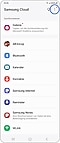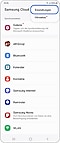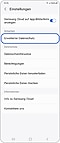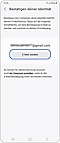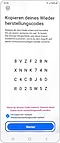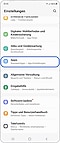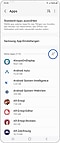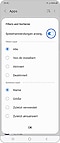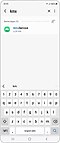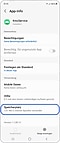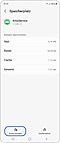Galaxy Z Fold5/Flip5: Erweiterter Datenschutz

Die Funktion Erweiterter Datenschutz ist eine Sicherheitsfunktion von Samsung, mit der deine persönlichen und wertvollen Daten geschützt werden. Mithilfe der E2EE-Technologie (Ende-zu-Ende-Verschlüsselung) können deine Daten in der Samsung Cloud gespeichert werden.
Hinweis: Die Funktion Erweiterter Datenschutz wird nur auf Geräten mit One UI 5.1.1 oder aktuelleren Versionen unterstützt, das heißt ab den Galaxy Serien Z Fold5/Flip5 und Tab S9.
Wie verwende ich die Funktion Erweiterter Datenschutz?
Du kannst persönliche Informationen oder Daten auf deinem Gerät in der Samsung Cloud sichern und aus der Cloud wiederherstellen. Dazu brauchst du einen Wiederherstellungscode, der nur einmal bei der Aktivierung der Funktion Erweiterter Datenschutz generiert wird.
Öffne dazu die Samsung Cloud App. Tippe auf Weitere Optionen (3 Punkte) und wähle Einstellungen > aus. Tippe dann auf Erweiterter Datenschutz > und danach auf den Schieberegler neben Sicherungsdaten verschlüsseln.
Ende-zu-Ende-verschlüsselte Daten sind nur über Geräte aufrufbar, auf denen die Funktion Erweiterter Datenschutz aktiviert ist. Sonst kann niemand, einschließlich Samsung, diese Daten abrufen.
Hinweis: Die Ende-zu-Ende-Verschlüsselung wird in einigen Ländern/Regionen oder von einigen Netzbetreibern möglicherweise nicht unterstützt.
Welche Daten werden mit der Ende-zu-Ende-Verschlüsselung geschützt?
Was kann ich verschlüsseln?
- Telefon: Anruf- und Nachrichtenverlauf
- Nachrichten: erweiterte Nachrichten, MMS und SMS
- Uhr: Alarme, Weltuhren und Timer
- Einstellungen: Eingabehilfeeinstellungen, Klingeltöne, Samsung-Tastatur-Optionen, WLAN-Einstellungen, gekoppelte Bluetooth-Geräte und „Always On Display“-Einstellungen (Standardklingelton wird nicht verschlüsselt)
- Apps: App-Einstellungen
- Startbildschirm: Layout, Hintergrundbilder und Samsung DeX-Einstellungen
- Diktiergerät: Aufnahmen
Einige große Datenvolumen, einschließlich Nachrichtenanhänge, werden unter Umständen nicht durch Ende-zu-Ende-Verschlüsselung geschützt.
Samsung unterstützt die Ende-zu-Ende-Verschlüsselung zum Schutz deiner persönlichen Daten.
Was ist ein Wiederherstellungscode und wann sollte ich ihn benutzen?
Der Wiederherstellungscode ist ein 28 Zeichen langer Code, mit dem Ende-zu-Ende-verschlüsselte Daten wiederhergestellt werden können, wenn alle deine Geräte aufgrund von Diebstahl/Verlust oder Beschädigung nicht verfügbar sein sollten.
Ein Wiederherstellungscode kann nach seiner Generierung nicht erneut aufgerufen werden. Samsung speichert keine Wiederherstellungscodes. Sobald der Wiederherstellungscode generiert wurde, muss er aufgezeichnet und an einem sicheren Ort aufbewahrt werden.
Wenn sowohl das Gerät mit der Funktion Erweiterter Datenschutz als auch der Wiederherstellungscode verloren gehen, gibt es keine Möglichkeit mehr, die Ende-zu-Ende-verschlüsselten Daten aufzurufen.
Ich habe den Wiederherstellungscode vergessen. Was kann ich tun?
Wenn du ein Gerät besitzt, mit dem Ende-zu-Ende-verschlüsselte Daten aufgerufen werden können, kannst du den Wiederherstellungscode ändern:
8. Bestätige deinen Wiederherstellungscode und tippe auf Weiter, um den Vorgang abzuschließen.
Verlierst du den Wiederherstellungscode und das Gerät, über das die Ende-zu-Ende-Verschlüsselung erfolgt ist, kannst du nicht mehr auf die Daten zugreifen. Hast du nur das Gerät verloren, können die Daten über eine Initialisierung der Ende-zu-Ende-Verschlüsselung wiederhergestellt werden.
Was ist der Unterschied zur bestehenden Datensicherungs-/Wiederherstellungsmethode?
Wenn der erweiterte Datenschutz aktiviert ist, wird auf Geräten, die diese Funktion unterstützen, bei der Datensicherung in die Samsung Cloud eine Ende-zu-Ende-Verschlüsselung angewendet und mit den Daten gesichert.
Datenobjekte, die den erweiterten Datenschutz unterstützen, werden mit der Ende-zu-Ende-Verschlüsselung geschützt und gesichert. Andere Datenobjekte, die diese Funktion nicht unterstützen, werden auf die gleiche Weise gesichert wie bestehende Datensicherungen ohne Verschlüsselung.
Daten, die vor der Aktivierung des erweiterten Datenschutzes gesichert wurden, können nicht wiederhergestellt werden.
Warum kann ich nicht alle meine Geräte im Gerätelisten-Menü sehen?
In dem Menü werden Geräte angezeigt, die die erweiterte Datenschutzfunktion unterstützen. Nur Daten, die von diesen Geräten gesichert werden, sind durch die Ende-zu-Ende-Verschlüsselung geschützt. Und nur solche Geräte können auf die Ende-zu-Ende-verschlüsselten Daten zugreifen.
Was soll ich tun, wenn der erweiterte Datenschutz über ein anderes Gerät aktiviert oder deaktiviert wurde?
Der erweiterte Datenschutz funktioniert zusammen mit deinem Samsung Account. Die Vorgänge zum Aktivieren, Deaktivieren, Verschlüsseln, Entschlüsseln und Zurücksetzen des Wiederherstellungscodes werden zwischen deinen Geräten synchronisiert. So kann ein Benachrichtigungsfehler oder -alarm auf Geräten angezeigt werden, die bei deinem Samsung Account angemeldet sind.
Was bedeutet „Der Wiederherstellungscode wird auf einem anderen Gerät zurückgesetzt“?
Dieser Fehler kann auftreten, wenn ein Wiederherstellungscode auf dem aktuellen Gerät eingegeben wird, während der Wiederherstellungscode auf einem anderen Gerät zurückgesetzt wird. Wiederhole den Vorgang, nachdem das Zurücksetzen des Wiederherstellungscodes auf dem anderen Gerät abgeschlossen wurde.
Was bedeutet „Diese Gerätedaten werden auch auf einem anderen Gerät verschlüsselt und gespeichert – aktiviere den erweiterten Datenschutz“?
Die Benachrichtigung wird angezeigt, wenn der erweiterte Datenschutz auf einem anderen Gerät aktiviert ist. Wenn der erweiterte Datenschutz aktiviert ist, wird auf allen Geräten, die diese Funktion unterstützen, bei der Datensicherung in die Samsung Cloud eine Ende-zu-Ende-Verschlüsselung angewendet und mit den Daten gesichert. Daten, die vor der Aktivierung des erweiterten Datenschutzes gesichert wurden, können nicht wiederhergestellt werden.
Was bedeutet „Diese Gerätedaten werden auch auf einem anderen Gerät verschlüsselt und gespeichert – deaktiviere den erweiterten Datenschutz“?
Die Benachrichtigung wird angezeigt, wenn der erweiterte Datenschutz auf einem anderen Gerät aktiviert ist. Wenn der erweiterte Datenschutz aktiviert ist, wird auf allen Geräten, die diese Funktion unterstützen, bei der Datensicherung in die Samsung Cloud eine Ende-zu-Ende-Verschlüsselung angewendet und mit den Daten gesichert. Daten, die vor der Aktivierung des erweiterten Datenschutzes gesichert wurden, können nicht wiederhergestellt werden.
Was bedeutet „Wir haben den Wiederherstellungscode der erweiterten Datenschutzfunktion auf anderen Geräten zurückgesetzt. Achte darauf, dass deine Vorgehensweise korrekt ist“?
Die Benachrichtigung wird angezeigt, wenn der Wiederherstellungscode auf deinem anderen Gerät zurückgesetzt wird. In diesem Fall funktioniert der zuvor generierte Wiederherstellungscode nicht mehr.
Was bedeutet „Knox Matrix reagiert nicht – wenn dieses Problem weiterhin auftritt, kontaktiere uns für Support über Samsung Members“?
Diese Fehlermeldung wird angezeigt, wenn ein Problem mit der KmxService-App vorliegt, die Verschlüsselungsschlüssel zur Nutzung des erweiterten Datenschutzes generiert und speichert.
Wenn diese Fehlermeldung eingeblendet wird, solltest du eine oder mehrere der folgenden Lösungen anwenden:
- Überprüfe, ob du die richtige Softwareversion für das Gerätemodell verwendest. Der erweiterte Datenschutz funktioniert nur mit der korrekten Softwareversion und kann nicht zusammen mit anderen Softwareversionen oder Geräten mit Root-Zugriff verwendet werden.
- Starte das Gerät neu.
- Lösche die KmxService-App-Daten folgendermaßen:
Wenn du die KmxService-App-Daten löscht, werden die auf dem Gerät gespeicherten Informationen zum Verschlüsselungsschlüssel gelöscht. Vergewissere dich also, dass du den Wiederherstellungscode hast, bevor du die KmxService-App-Daten löscht.
Schalte die Funktion Erweiterter Datenschutz aus und wieder ein. Wenn die Funktion Erweiterter Datenschutz deaktiviert wird, werden mit Ende-zu-Ende-Verschlüsselung gesicherte Daten aus der Samsung Cloud gelöscht.
Wenn der Fehler auch auftritt, nachdem du die Daten gelöscht hast, dann aktiviere die Option Sicherungsdaten verschlüsseln, um den erweiterten Datenschutz zu initialisieren.
Danke für deine Rückmeldung!
Bitte beantworte alle Fragen.